WordPress Website Secure कैसे करें, Limited Login Attempts,2024
आज हम बात करेंगे WordPress Website Secure Kaise Kare का WordPress Tutorial in Hindi आप अपने WordPress blogs के login system में Limit Login Attempts को add कर सकते हो. हर साल ना जाने किती websites को hacked कर लिया जाता है और इसका सबसे बड़ा reason होता है website की security का week होना.
जब कोई Websites या Blogs Hacked हो जाता है तब जाकर उसके Owner को ये एहसास होता है की काश मैंने Security पर ध्यान दिया होता. English में एक कहावत है “Prevention Is Better than Cure” और इसका Hindi में मतलब होता है “सुरक्षा इलाज से बेहतर है”.
इसी तरह अगर आपने भी अगर पहले से ही अपने blogs या sites को secure नही बनाया तो आप भी hacking के victim हो सकते हो और इसी security में आपकी help करने के लिए मैंने WordPress security से related कई posts की हैं.
इससे पहले बाली Post में भी मैंने आपको Two-Factor Authentication को Word Press Blogs में Enable करके अपने Admin Login System को Secure करना बताया था. मैं आपको Suggest करूँगा की आप उस Post को जरुर पढ़ें.
ज्यादातर hackers किसी भी WordPress blogs को hack करने के लिए उसके admin login system पर brute-force attacks का use करते है और इसके जरिये वो उस blog admin के username और password get कर लेते है.
इसलिए ये सबसे पहले ये बहुत जरुरी होता है की आप Word Press के Default Admin Page का URL Change कर दें और More Security के लिए WordPress के Login System के साथ Two-Factor Authentication का और Limit Login Attempts का Use करें.
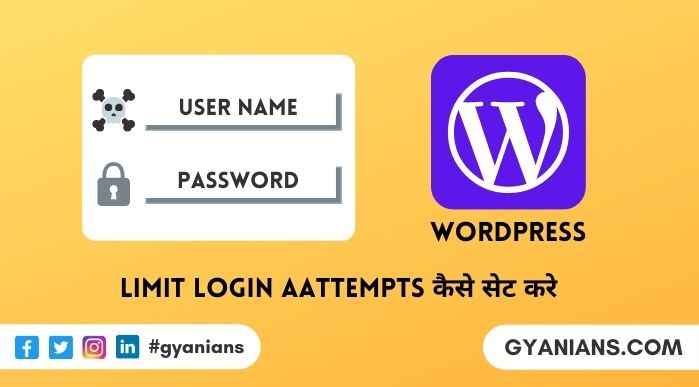
WordPress Website Secure Kaise Kare
WordPress में limit login attempts add करने के लिए बहुत सी plugins मौजूद है लेकिन मैं आपको 2 best plugins के के बारे में बताऊंगा. अगर आप “Plug and Play” type plugin use करना चाहते हो तो WP Limit Login Attempts Plugin को use कर सकते हो.
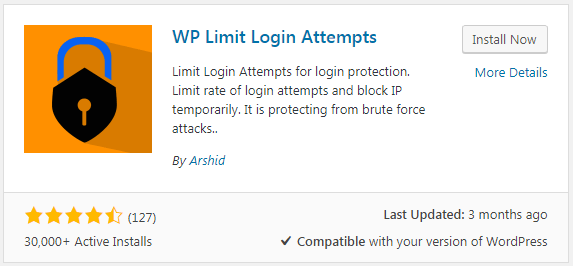
इस plugin के free version में आपको कुछ default settings दी जाती है जिसे आप change नही कर सकते लेकिन ये default settings ज्यादातर bloggers के लिए काफी होते हैं. इस plugin को activate करते ही ये आपके WordPress login system के साथ add हो जाती है.

अगर आप एक ऐसी plugin use करना चाहते हो जो जिसकी settings को आप खुद से अपनी अनुसार change कर सकें तो आप Login LockDown Plugin use कर सकते हैं.
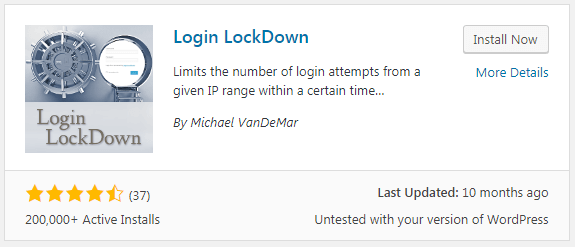
इस plugin को activate करने के बाद Settings >> Login LockDown में जाकर आप इसकी settings को change कर सकते हो.
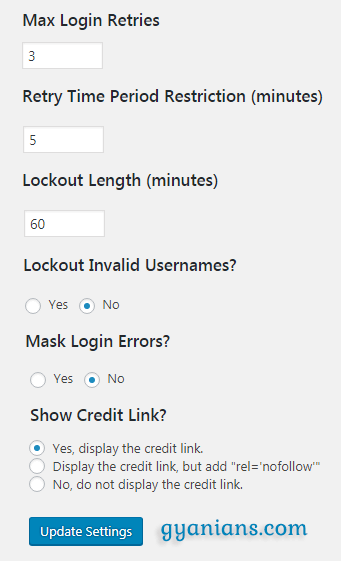
Max Login Retries – यहाँ कोई number enter करके आप failed login attempts की limit set कर सकते हो.
Retry Time Period – यहाँ minutes में retry time set कर सकते है यानी इस time period में user कितनी max login retries कर सकता हैं.
Lockout Length – यहाँ minutes में कोई specific time set कर सकते है अगर कोई user retry time period में max login retries में failed हो जाता है तो उसके IP को कितनी minutes के लिए block कर दिया जायेगा यानी फिर वो उस lockout length minutes में login retries नही कर सकता हैं.
Mask Login Errors – गलत username या password enter करने पर WordPress आपके के login एरर show करता है की आपने username गलत enter किया है या password, अगर आप इस login error message को hide करना चाहते हो Yes पर click कर दीजिये.
Show Credit Link – इस option से आप login system पर login lockdown का link add कर सकते हैं. ये सभी settings करने के बाद update settings button पर click जरुर करें.
- Upstox App क्या है – Upstox App की जानकारी | Upstox App Download Apk
- A to Z MS Word All Shortcut Keys in Hindi, Undo, Save
Limit Login Attempts Kaise Kare
जैसा की मैंने आपको बताया की Word Press Blogs को Hack करने के लिए उसके Admin Login System पर Brute-Force Attacks का Use करते है. Brute-Force Attacks में एक Programming Script का Use किया जाता है.
इस Script की जरिये Admin Login System के Username और Password Field पर लगातार हजारो लाखोँ बार अलग-अलग Combination को Login करके Try किया जाता है और कभी न कभी वो Combination सही हो ही जाता है और इस तरह आपका Blog Hacked हो जाता हैं.
Brute-Force Attacks Script से Word Press Blogs Hacked हो जाने का सबसे बड़ा Reason है Unlimited Login Attempts यानी आप Word Press पर कितनी बार भी गलत Username और Password Enter करके Login करने की कोशिश कर सकते हो और इसी का फायदा Hacker उठाते हैं.
इसलिए Security Weakness से बचने के लिए हमे Limit Login Attempts का Use करना पड़ता है इसलिए जरिये हम Word Press के Admin Login System पर Failed Login Attempts की एक Limit Set कर देते है.
जैसे की अगर कोई User Login करने में 4 बार Failed हो जाता है तो उसे हम उस User के IP को किसी Specific Time जैसे की 4 Minutes, 10 Minutes, 15 Minutes या इससे ज्यादा के लिए Block कर देते है यानी अब वो उस Time Period तक Login Try नही कर सकता हैं.
आशा करते हैं आपको WordPress Website Secure Kaise Kare और Limit Login Attempts Kaise Kare पोस्ट पसंद आई होगी.
अगर आपको इस Post से Related कोई सवाल या सुझाव है तो नीचे Comment करें. अगर आपको यह Post पसंद आई तो अपने दोस्तों के साथ जरुर Share करें.

Questions Answered: (19)
Achchi Post Likha Hai Bro….
Thanks Sir, Kepp Visiting ~
Great post brother
thanks brother ~ keep visiting ~
Very Nice Bro
thanks keep visiting ~
Apne bahut hi badhiya jankari diya hai.
thanks brother .. keep visiting ~
Very nice post, Keep it up.
Thank You for this information.
Thanks brother, keep visiting ~
wordprss ki is jankari ko aaj jan paya hu thanx bhai batane ke liye.
My pleasure brother .. keep visiting ~~
Thanks for the information!
Your welcome brother, Keep visiting ~
thanx for share this. well its very useful us
Thank you .. keep visiting ~
Thanks for sharing this wordpress login info
Awesome information sir!
Sir, Aap Konsi Theme Use Karte Ho Aur Iski Price Kya Hai!!?
Ye theme maine khud banayi hai aur agr aap ise buy karna chahte ho to iska price 2500 Rs/- hai